
发布时间:2022-08-30 来源:win7旗舰版 浏览量:
使用Windows系统电脑,都会经历一个系统运行速度快到速度慢的过程。虽然Win8.1在开机方面做了很多的优化,使开机速度显著加快。但还是有用户反映自己的Win8.1系统启动很慢,没有和之前一样快。这是什么原因呢?下面就由小编和大家说一下如何解决Win8.1电脑运行慢的问题。
具体步骤如下:
一、关闭不需要的开机启动程序:
1、按“Ctrl + Shift + Esc”快捷键,打开“任务管理器”。
2、在打开的“任务管理器”中,单击“启动”选项卡,如下图所示:
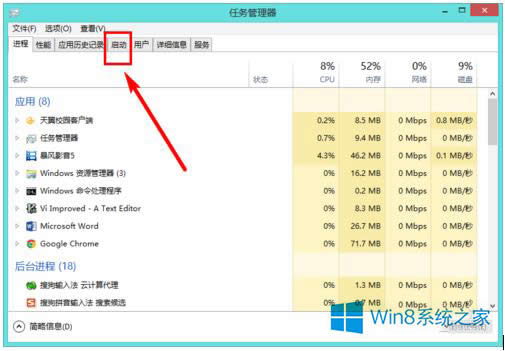
3、选中不必要的启动程序,然后点击“禁用”按钮,禁用掉,如下图所示:
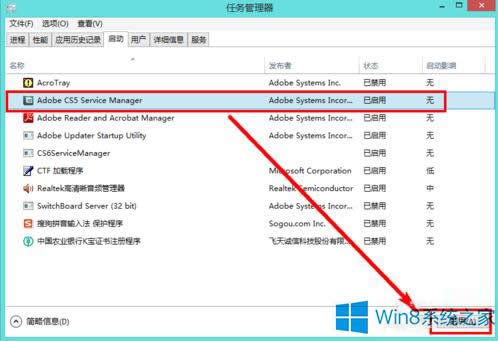
4、重复该过程,直到把所有不必要的程序都禁用掉。
二、关闭不需要的开机启动服务:
1、按“Win+R”快捷键,在打开的“运行”对话框中输入“services.msc”后回车,如下图所示:
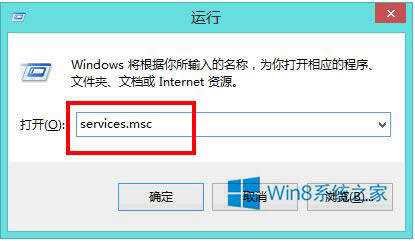
2、在“服务”窗口中,依次查看“状态”栏中显示“正在运行”的服务,根据该服务的“描述”栏中的描述,看是不是有不必要的服务,如果有,双击该服务,如下图所示:
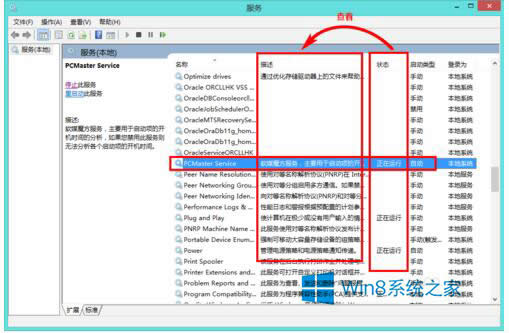
3、双击后,看一下“启动类型”是不是“自动”,如果是改为“手动”,并“停止”该服务,如下图所示:
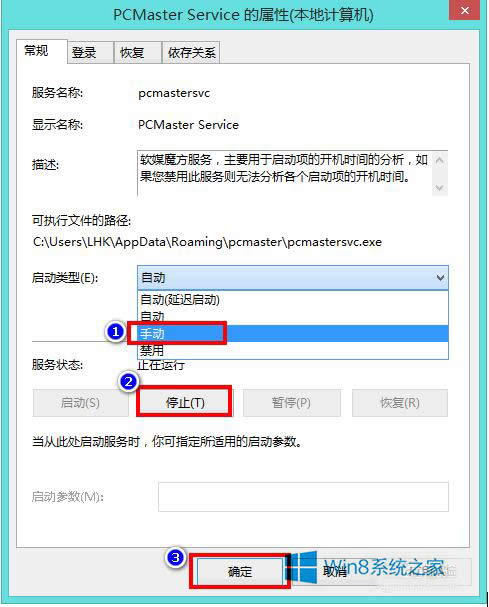
4、重复该过程,直到把所有不必要的服务都禁用掉。
综上所述:以上也就是如何解决Win8.1电脑运行慢问题的全部内容了。如果你觉得你自己的电脑启动很慢,没有和之前一样快的用户,不妨试一下上述的方法吧!
windows8.1更新失败出错代码80073712的处理方法
最近,很多用户在Win8.1系统中进行Update更新的时候,遇到“无法完成升
怎么处理windows8.1系统不会自动进入屏幕保护状态的问题?
我们在使用笔记本电脑过程中,如果没有在使用笔记本了,离开一段时间,笔记本会自动进入待机状态,这样能
笔记本键盘是电脑输入设备中最常用的设备之一,也是大家使用最频繁的的设备。由于我们的笔记本键盘天天在
我们在使用电脑时,会发现桌面图标总是成双的显示,看起来不仅不美观,而且还影响了电脑的使用。那遇到这
本站发布的ghost系统仅为个人学习测试使用,请在下载后24小时内删除,不得用于任何商业用途,否则后果自负,请支持购买微软正版软件!
如侵犯到您的权益,请及时通知我们,我们会及时处理。Copyright @ 2018 斗俩下载站(http://www.doulia.cn) 版权所有 xml地图 邮箱: